So erstellen Sie ein Spieleereignis auf der PlayStation 4 oder Pro

Wenn Sie Zeit mit anderen online verbringen möchten, ist das Erstellen eines Termins auf der PlayStation 4 oder Pro ein einfacher Weg, um alle zu erreichen gleichzeitig, im selben Spiel. Hier ist, wie man einen erstellt.
Was sind Ereignisse?
VERWANDT: So blocken Sie jemanden auf der PlayStation 4 oder Pro
Im Grunde sind Ereignisse eine Möglichkeit, eine Spielsitzung mit Ihrer Crew zu planen. Sie können die Zeit festlegen, das Spiel auswählen und Personen aus Ihrer Freundesliste, einer Nachrichtengruppe oder einer ganzen Community einladen. Ereignisse können bis zu 90 Tage im Voraus geplant werden, und Benutzer, die zustimmen, zu dem Ereignis zu gehen, können sogar auswählen, automatisch zu verbinden, wenn das Ereignis beginnt.
So erstellen Sie ein Ereignis
Einrichten eines Ereignisses ist eigentlich ziemlich einfach. Springen Sie zunächst auf das Ereignissymbol in der Aktionsleiste. Es sieht wie ein kleiner Kalender aus.
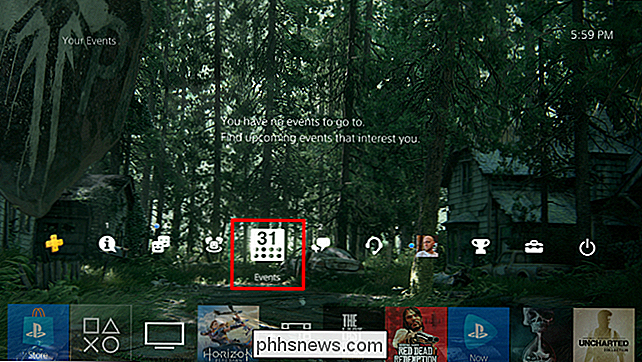
Dies bringt Sie zum Bildschirm Ereignisse, auf dem Sie Details zu Ihren Ereignissen und mehr sehen können. Um einen zu erstellen, scrollen Sie zum Ende der Liste und klicken Sie auf die Schaltfläche "Create Event".
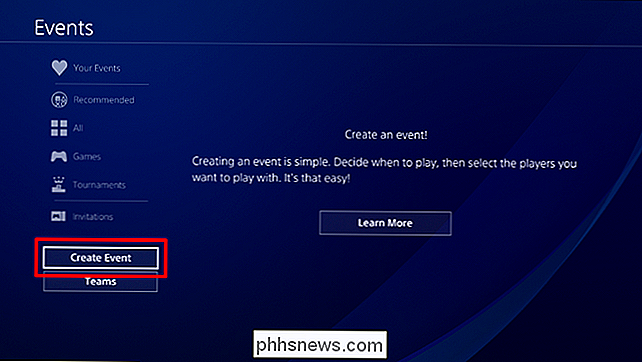
Sie geben zunächst einen Namen und eine Beschreibung ein. Der Standardwert ist
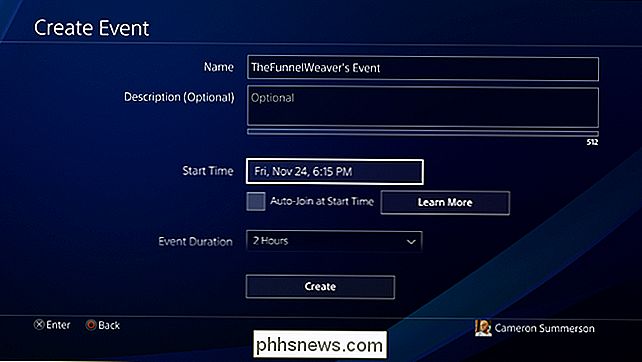
Von dort aus legen Sie die Startzeit fest und haben die Option zum automatischen Join.
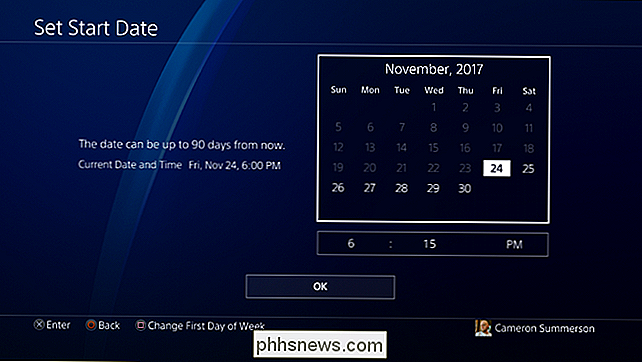
Als Nächstes legen Sie die Dauer fest, für die das Ereignis ausgeführt werden soll.
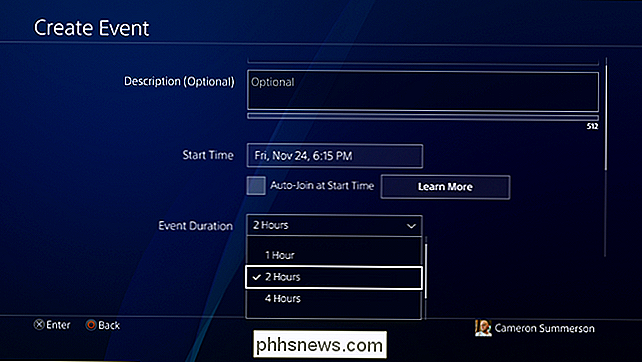
Sie können Ihr Spiel optional einstellen - wenn Sie planen, dass sich alle im selben Spiel treffen, stellen Sie sicher, dass das hier bekannt ist.
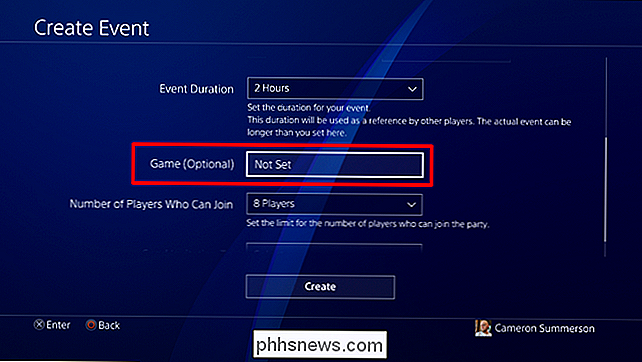
Wählen Sie dort die Anzahl der Spieler, die teilnehmen dürfen.
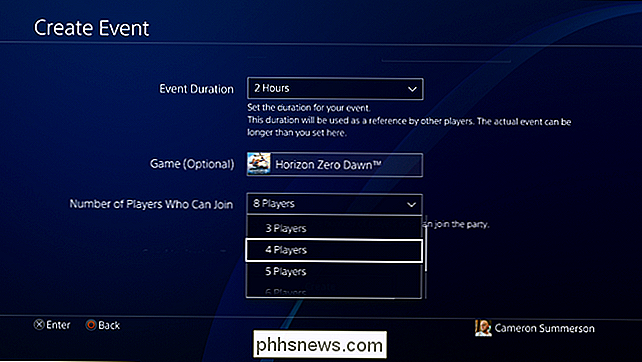
Endlich Wählen Sie aus, an wen die Einladungen gesendet werden sollen: an bestimmte Player, eine Nachrichtengruppe oder die gesamte Community (wenn Sie möchten).
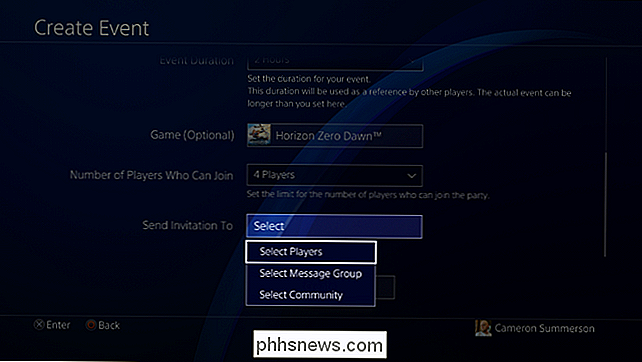
Klicken Sie auf die Schaltfläche Erstellen. Boom - Ihr Event ist live!
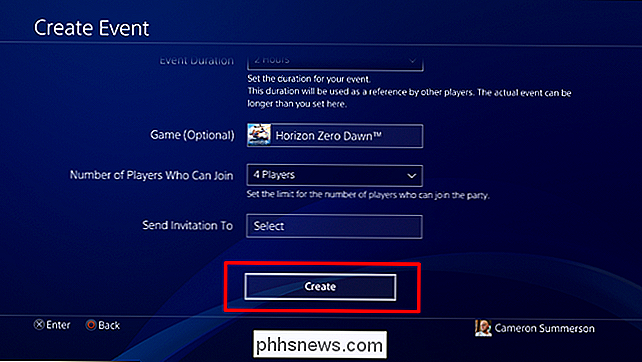
So bearbeiten oder löschen Sie ein Event
Wenn alles eingerichtet ist, können Sie über die Registerkarte "Ihre Events" auf der Events-Seite zu Ihrem Event zurückspringen.
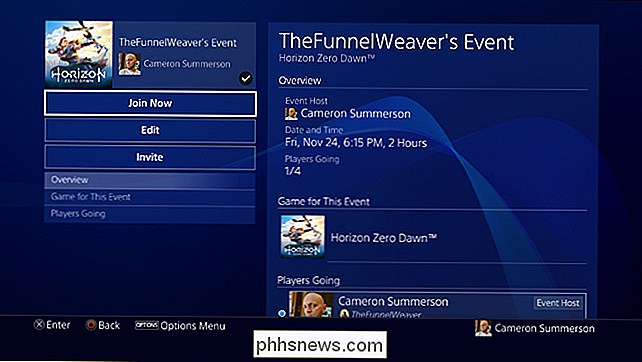
Sie können bearbeiten oder löschen Sie Ihr Ereignis, indem Sie auf die Schaltfläche "Bearbeiten" klicken, mit der Sie das Ereignis entweder bearbeiten oder vollständig löschen können.
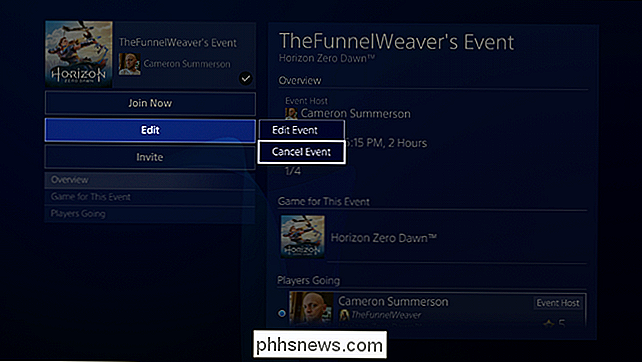

So streamen Sie Videos von Ihrem iPhone oder iPad auf ein Apple TV Mit AirPlay
Wenn Sie Inhalte von Ihrem Telefon an Ihr Fernsehgerät senden möchten, gibt es keinen Mangel an Möglichkeiten, dies zu erreichen . Unser Favorit ist der Chromecast von Google - er ist erschwinglich und macht die Arbeit gut. Wenn Sie jedoch in das Apple-Ökosystem investiert haben, können Sie Netflix, YouTube und andere problemlos von Ihrem iOS-Gerät auf Ihren Apple TV streamen.

So verbinden Sie Ihre Bluetooth-Kopfhörer mit mehr als einem Gerät
Bluetooth-Kopfhörer sind die Zukunft. Das iPhone 7 hat die Kopfhörerbuchse verloren, und da USB-C immer beliebter wird, werden andere Hersteller wahrscheinlich folgen. Und der Hauptvorteil ist, dass sie die Drähte aus dem Weg räumen - aber es gibt einen weiteren, oft nicht realisierten Vorteil in einer Funktion namens "Multipoint".



